Hãy nhập câu hỏi của bạn vào đây, nếu là tài khoản VIP, bạn sẽ được ưu tiên trả lời.

Các bước cơ bản để chèn hình ảnh từ một tệp đồ hoạ vào văn bản, đó là:
1. Đưa con trỏ soạn thảo vào vị trí cần chèn hình ảnh.
2. Chọn lệnh Insert -> Picrure -> From File
Chọn tệp đồ hoạ cần thiết và nháy Insert.
Các bước cơ bản để chèn hình ảnh từ một tệp đồ hoạ vào văn bản, đó là:
1. Đưa con trỏ soạn thảo vào vị trí cần chèn hình ảnh.
2. Chọn lệnh Insert → Picrure → From File
Chọn tệp đồ hoạ cần thiết và nháy Insert.

Bước 1: Đưa con trỏ soạn thảo vào vị trí cần chèn hình ảnh.
Bước 2: Chọn lệnh Insert\Picture... Hộp thoại Insert Picture (chèn hình ảnh) xuất hiện.
Bước 3: Chọn tệp đồ họa cần chèn và nháy Insert.
Bước 1: Đưa con trỏ soạn thảo vào vị trí cần chèn hình ảnh.
Bước 2: Chọn lệnh Insert\Picture... Hộp thoại Insert Picture (chèn hình ảnh) xuất hiện.
Bước 3: Chọn tệp đồ họa cần chèn và nháy Insert.

- Các bước tạo văn bản mới : Chọn File → New.
1)- Các bước mở văn bản đã lưu trên máy :
+ Bước 1 : Chọn File → Open
+ Bước 2 : Chọn văn bản cần mở
+ Bước 3 : Nháy Open
- Các bước lưu văn bản :
+ Bước 1 : Chọn File → Save
+ Bước 2 : Chọn tên văn bản
+ Bước 3 : Nháy chuột vào Save để lưu.
2).Kí tự, Từ, Dòng, Đoạn văn bản, Trang văn bản
3)- Khi soạn thảo, các dấu ngắt câu: (.) (,) (:) (;) (!) (?) phải được đặt sát vào từ đứng trước nó, sau đó là một dấu cách nếu đoạn văn bản đó vẫn còn nội dung.
- Các dấu mở ngoặc (, [, {, <, ‘, “được đặt cách từ đứng trước nó và đặt sát vào từ đứng sau nó
- Các dấu đóng ngoặc ), ], }, >, ’, ” được đặt sát vào từ đứng trước nó và đặt cách ký tự sau nó.
- Giữa các từ chỉ dùng 1 phím cách để phân cách.
- Nhấn phím Enter một lần để kết thúc một đoạn văn bản chuyển sang đoạn văn bản mới.
4)B1: Chọn biểu tượng Insert Table trên thanh công cụ chuẩn
B2: Nhấn giữ trái chuột và di chuyển chuột để chọn số hàng, số cột cho bảng rồi thả nút trái chuột. Khi đó ta được bảng với số dòng và số cột mà chúng ta đã chọn
bài của mk thuộc dạng cực khó nhìn nên cố dich nha
Câu 1:
Định dạng văn bản là trình bày các phần văn bản theo những thuộc tính của văn bản nhằm mục đích cho văn bản đợc rõ ràng và đẹp, nhấn mạnh những phần quan trọng, giúp nguời đọc nắm bắt dễ hơn các nội dung chủ yếu của văn bản.

Câu 1
-Chọn hướng trang:
+Nháy chuột lên mũi tên bên dưới lệnh Orientation: Portrait(Trang đứng), Landscape(Trang nằm ngang)
-Chọn lề trang:
+Nháy chuột lên mũi tên bên dưới lệnh Margins: Top(lề trên), Bottom(lề dưới), Left(lề trái), Right(lề phải)
Câu 2
-Cần thực hiện các bước sau:
+B1: Chọn Phần văn bản cần thay thế
+B2: Gõ nội dung văn bản cần thay thế
+B3: nhấn enter trên bàn phím.
Câu 3
-Các bước cụ thể để chèn được hình ảnh:
+B1: Chọn vị trí muốn chèn hình
+B2: Nháy chọn lệnh Picture trong nhóm lệnh Illustrations trê dải lệnh Insert
+B3: Chỉ đường dẫn đến thư mục lưu hình ảnh cần chèn, chọn hình và nhấn lệnh Insert.

Trước hết là mở phần mềm đồ hoạ quen thuộc “Paint”. Sau đó, thực hiện lệnh File/Open/Pictures/LangqueViet
Tiếp đó nhấp chuột vào nút lệnh "Select" rồi đưa trỏ chuột bao quanh một phần hình ảnh để sao chép nó vào trong Wold
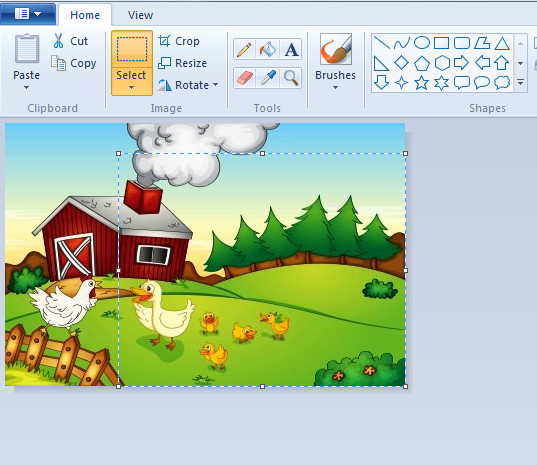
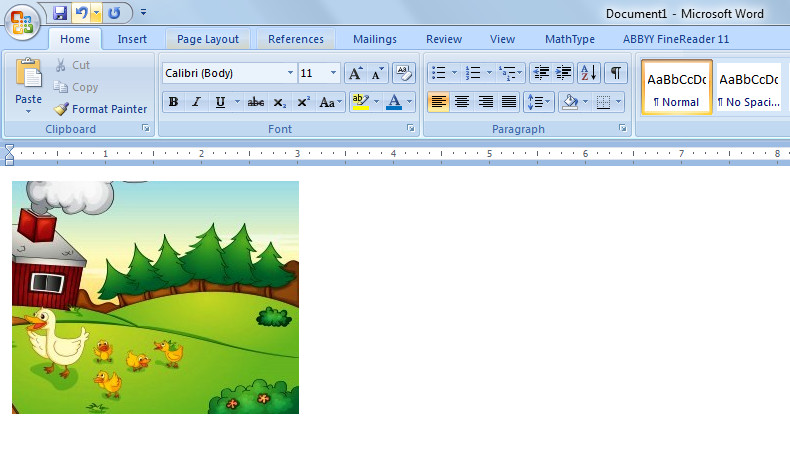
Một phần hình ảnh được chọn từ tệp đồ họa đã được dán trên văn bản Word. Vì thế, ta có thể sao chép hay di chuyển tới vị trí khác trong văn bản như các phần văn bản khác bằng các nút lệnh Copy, Cut, Paste.

Tick mình nha
1/Bạn bấm Ctrl+S rồi bấm save
2/Bấm vào word
-bấm vào page layout
-Đặt hướng trang : bấm vào orientation
-Đặt lề trang vẫn là page layout , bấm vào Margins rồi bạn chọn lề trang bạn muốn hoạt là bấm custom margins
3/ bấm vào Insert , bấm vào picture , bấm vào hình bạn cần chọn rồi bấm Insert,
- muốn di chuyển thì nhấn chuột trái và kéo đến bên phải trang.
1.- Vào File \ Save… ( Ctrl + S): Trường hợp đặt tên file mới. - Vào File \ Save As… ( F12): Đối với file đã được đặt tên. ...
-Chọn ổ, thư mục muốn lưu (giống phần mở tài liệu)
-Đặt tên cho fle tại ô File name, mặc định của file MS word được lưu sẽ là *.doc.
-Kích vào nút Save hoặc ấn phím Enter.
2.
Để chọn hướng và lề cho trang văn bản, em sử dụng các lệnh trong nhóm Page Setup (trên dải lệnh Page Layout).

a) Trang đứng (Portrait), chọn kiểu lề trang Normal:
+ Chọn hướng trang: Nháy chuột lên mũi tên bên dưới lệnh Orientation và chọn Portrait để đặt trang theo chiều đứng.

+ Chọn kiểu lề trang: Nháy trên mũi tên bên dưới lệnh Margins và nháy chọn Normal.

b) Trang nằm ngang (Landscape), chọn đặt lề kiểu trang Normal:
+ Chọn hướng trang: Nháy chuột lên mũi tên bên dưới lệnh Orientation và chọn Landscape để đặt trang nằm ngang.

+ Chọn kiểu lề trang: Nháy trên mũi tên bên dưới lệnh Margins và nháy chọn Normal.

c) Trang đứng (Portrait), chọn đặt lề kiểu trang Wide:
+ Chọn hướng trang: Nháy chuột lên mũi tên bên dưới lệnh Orientation và chọn Portrait để đặt trang theo chiều đứng.

+ Chọn kiểu lề trang: Nháy trên mũi tên bên dưới lệnh Margins và nháy chọn Wide.

 (hoặc nháy các nút
(hoặc nháy các nút  hay
hay  ) để phóng to hay thu nhỏ văn bản. Hãy thu nhỏ văn bản tới mức em có thể xem kết quả trình bày trước khi in.
) để phóng to hay thu nhỏ văn bản. Hãy thu nhỏ văn bản tới mức em có thể xem kết quả trình bày trước khi in.Trả lời:
+ Chọn lệnh Print trong bảng chọn File để xem kết quả trước khi in.

+ kéo thả con trỏ trượt  (hoặc nháy các nút
(hoặc nháy các nút  hay
hay  ) để phóng to hoặc thu nhỏ văn bản cho phù hợp .
) để phóng to hoặc thu nhỏ văn bản cho phù hợp .

3.
Chèn hình ảnh vào Word 2003Trước tiên, bạn cần mở tài liệu Word cần chèn hình ảnh, chọn thẻ Insert >> Picture >> chọn vào From File…

Tiếp đến, bạn hãy tìm đến thư mục chứa hình ảnh cần chèn vào >> Chọn OK.Tương tự như trên Word 2003, bạn hãy mở tài liệu Word cần chèn ảnh. Chọn nút Insert >> Chọn Picture.
Chèn hình ảnh trên Word 2007, 2010, 2013, 2016

Tiếp đến, bạn cần tìm nơi chứa ảnh cần chèn trên máy tính của mình >> Chọn OK.

-B1: Đưa trỏ chuột vào vị trí cần chèn hình ảnh.
B2: Chọn Insert -> Picture -> FromFile.
Xuất hiện hộp thoại Insert Picture.
B3: Nháy chọn hình ảnh cần chèn.
B4: Nháy nút Insert để chèn.
- Nháy chuột trên màn hình để chọn hình đó.
+ Chọn Format (trên dải lệnh Picture Tools ) → Wrap Text.
+ Chọn In Line Next with text (nằm trên dòng văn bản) hoặc Square (nằm trên nền văn bản) và nháy OK.
Bước 1: Đưa trỏ chuột vào vị trí cần chèn hình ảnh.
Bước 2: Chọn Insert -> Picture -> FromFile. Xuất hiện hộp thoại Insert Picture.
Bước 3: Nháy chọn hình ảnh cần chèn.
Bước 4: Nháy nút Insert để chèn.
- Nháy chuột trên màn hình để chọn hình đó.
+ Chọn Format (trên dải lệnh Picture Tools ) → Wrap Text.
+ Chọn In Line Next with text (nằm trên dòng văn bản) hoặc Square (nằm trên nền văn bản) và nháy OK.
các bạn học tin ak ?????
?????
Ukm